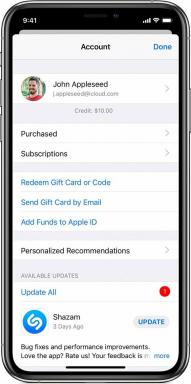Oprava: Problém s ovládačom adaptéra Intel Wi-Fi 6 AX201
Rôzne / / August 04, 2021
Mnoho používateľov systému Windows v poslednej dobe uvádza správy o probléme s adaptérom Intel Wi-Fi 6 AX201 Adapter Driver. Podľa postihnutých používateľov sa im zobrazuje chybové hlásenie: „Adaptér Intel (R) Wi-Fi 6 AX201 160 MHz má problémy s ovládačmi alebo hardvérom. Neopravené".
Ak ste tiež jedným z týchto používateľov, ste na správnom mieste. Dnes sme v tomto článku zostavili zoznam rýchlych opráv a prepracovaných riešení, vďaka ktorým sa vaše pripojenie Wi-Fi vráti do normálu. Viac podrobností nájdete nižšie:
Obsah stránky
-
Ako vyriešiť problém s ovládačom adaptéra Intel Wi-Fi 6 AX201?
- Oprava 1: Odinštalovanie a preinštalovanie sieťového ovládača:
- Oprava 2: Aktualizácia sieťového ovládača:
- Oprava 3: Spustite Poradcu pri riešení problémov so sieťou a obnovte pripojenie:
- Oprava 4: Zmena nastavení bezdrôtového režimu:
Ako vyriešiť problém s ovládačom adaptéra Intel Wi-Fi 6 AX201?

Predtým, ako sa pustíte do prepracovaných opráv, vyskúšajte tieto rýchle riešenia a skontrolujte, či pomáhajú alebo nie.
- Najskôr reštartujte počítač a potom reštartujte smerovač.
Alebo
- Odpojte napájací kábel z routera na 2 minúty.
- Aktualizujte si operačný systém; uistite sa, že používate najnovšiu a aktualizovanú verziu systému Windows.
Ak vám to nepomôže, prejdite na opravy uvedené nižšie:
Oprava 1: Odinštalujte a preinštalujte sieťový ovládač:
Prvým riešením na vyriešenie problému s procesorom „Intel Wi-Fi 6 AX201 Adapter Driver“ je jednoduchá odinštalácia a následná inštalácia sieťového ovládača. Fungoval pre veľa používateľov a dúfame, že pomôže aj vám. Postupujte podľa pokynov uvedených nižšie:
POZNÁMKA: Predtým, ako začnete s procesom odinštalovania, skontrolujte, či je v systéme nainštalovaný záložný ovládač. Ak nie, môžete si ho stiahnuť a nainštalovať z Intel Download Center.
- Najskôr spustite Spustiť dialógové okno stlačením Windows + R celkom.
- Teraz do prázdneho textového poľa zadajte devmgmt.msc, kliknite na Oka spustí sa program Správca zariadení okno.

- Teraz v okne Správca zariadení rozbaľte Sieťové adaptéry v zozname možností kliknite pravým tlačidlom myši na Intel (R) Wi-Fi 6 AX201 160 MHza potom vyberte Odinštalovať zariadenie z podponuky.
- Na nasledujúcu výzvu začiarknite políčko pre túto možnosť Odstráňte softvér ovládača pre toto zariadenie a potom kliknite na Odinštalovať.
- Nakoniec reštartujte počítač. Po opätovnom spustení systému Windows automaticky zistí, že chýba ovládač, a tak ho nainštaluje.
Teraz skontrolujte, či sa uvedený problém vyriešil alebo nie.
Oprava 2: Aktualizujte sieťový ovládač:
Problém s „Intel Wi-Fi 6 AX201 Adapter Driver“ sa môže tiež spustiť z dôvodu chybného a zastaraného sieťového ovládača. Riešením je aktualizácia sieťového ovládača, pričom postupujte podľa pokynov uvedených nižšie:
Pre manuálnu aktualizáciu sieťového ovládača:
- Najskôr prejdite na Centrum sťahovania Intel a potom kliknite na Bezdrôtový.

- Teraz vedľa Zobraziť vedľajší produkt, kliknite na rozbaľovaciu ponuku a potom vyberte príslušnú možnosť Produkty Intel® Wi-Fi 6.
- Na ďalšej obrazovke kliknite na Ovládače Wi-Fi pre Windows® 10 pre bezdrôtové adaptéry Intel®.

- Teraz v ponuke na ľavom paneli kliknite na tlačidlo stiahnutia súboru WiFi_22.50.1_Driver64_Win10.exe.
- Ďalej dvakrát kliknite na stiahnutý súbor a potom nainštalujte ovládač podľa pokynov na obrazovke.
Pre automatickú aktualizáciu sieťového ovládača:
Ak sa vám manuálna metóda zdá zdĺhavá a zložitá, zvážte použitie špeciálneho nástroja na aktualizáciu ovládačov. Online je k dispozícii niekoľko nástrojov na aktualizáciu ovládačov, ktoré vám pomôžu dokončiť úlohu rýchlo a s minimálnym úsilím.
Reklamy
Oprava 3: Spustite Poradcu pri riešení problémov so sieťou a obnovte pripojenie:
Pokiaľ ide o mnohých postihnutých používateľov, problém s riešením „Riešenie problémov so sieťou“ bol vyriešený „Intel Wi-Fi 6 AX201 Adapter Driver“. Môžete to skúsiť tiež podľa pokynov uvedených nižšie:
- Najskôr stlačte Windows + I a spustiť Aplikácia Nastavenia

- Teraz prejdite na Sieť a interneta v ponuke na pravom paneli kliknite na Poradca pri riešení problémov so sieťou. Spustí sa proces riešenia problémov.

- Po dokončení skontrolujte výsledky. Teraz, ak sa uvedená chyba stále zobrazuje, prejdite opäť na Sieť a internet a potom vyberte Obnovenie siete.
- Nakoniec reštartujte počítač a skontrolujte, či sa uvedený problém vyriešil alebo nie.
Oprava 4: Zmena nastavení bezdrôtového režimu:
Problém s ovládačom „Intel Wi-Fi 6 AX201 Adapter Driver“ môže niekedy súvisieť aj so zariadením využívajúcim dvojpásmové pripojenie. Tu môže pomôcť zmena nastavení bezdrôtového pripojenia. Postupujte podľa pokynov uvedených nižšie:
- Najskôr spustite Spustiť dialóg políčko stlačením Windows + R celkom.
- Teraz do prázdneho textového poľa zadajte devmgmt.msc, kliknite na Oka spustí sa program Správca zariadení okno.
- Teraz v okne Správca zariadení rozbaľte Sieťové adaptéry, kliknite pravým tlačidlom myši na svoju bezdrôtovú kartu a potom vyberte Vlastnosti z podponuky.

- Teraz na Okno Vlastnosti, choďte do Pokročilé na karte (z vodorovnej ponuky) a pod hodnotová časť zmeniť nastavenie bezdrôtového režimu z 802.11a / b / g do 1. 5 GHz 802.11a.
Poznámka: Ďalej môžete tiež zmeniť bezdrôtové nastavenia a prepnúť na rôzne nastavenia vlastností a hodnôt. Podľa niekoľkých trpiacich používateľov sa problém vyriešil hneď po zmene všetkých nastavení na 5 GHz.
- Ďalej kliknite na ikonu Správa napájania karta (z vodorovného menu) a zrušte začiarknutie políčka pred možnosťou Umožnite počítaču vypnúť toto zariadenie, aby sa šetrila energia.
To bolo všetko pre problém s ovládačom adaptéra Intel Wi-Fi 6 AX201. Ak narazíte na problémy s používaním pripojenia Wi-Fi, riešenie vám pomôže vyriešiť ktorékoľvek z vyššie uvedených riešení. Všetky sú unavené, vyskúšané a overené.
Reklamy
Dúfame, že na konci tohto článku budú pre vás všetky vyššie uvedené informácie užitočné a relevantné. Ak máte akékoľvek otázky alebo pripomienky, napíšte si komentár do poľa pre komentár nižšie.